Förstå och Åtgärda Felmeddelandet ”Anslutningsproblem eller Ogiltig MMI-kod”
MMI-koder (Man Machine Interface) är praktiska verktyg för att hämta information om din Android-telefon eller för att aktivera och inaktivera olika funktioner. Men om din telefon indikerar felet ”Anslutningsproblem eller ogiltig MMI-kod”, vad kan vara orsaken?
Det här problemet kan uppstå på grund av olika anledningar, inklusive nätverksrelaterade problem, felaktigheter med SIM-kortet eller en app som fungerar felaktigt. Oavsett den specifika orsaken, finns det flera lösningar som kan hjälpa dig att åtgärda detta fel.
1. Dubbelkolla MMI-koden
MMI-koder kan vara svåra att minnas korrekt. Därför är det första steget att noggrant kontrollera om du har angett rätt kod. Ett litet misstag kan leda till felet.
Ett annat tips är att lägga till ett kommatecken (,) direkt efter MMI-koden. Till exempel, om du vill använda koden *#*#4636#*#* för att visa information om dataanvändning, skriv in *#*#4636#*#*, innan du trycker på samtalsknappen.
2. Starta om Nätverksanslutningen med Flygplansläge
Ibland kan felmeddelandet ”Anslutningsproblem eller ogiltig MMI-kod” bero på ett tillfälligt fel i nätverksanslutningen. Ett enkelt sätt att lösa detta är att starta om nätverksanslutningen genom att aktivera och inaktivera flygplansläget.
Du kan aktivera flygplansläget via snabbinställningarna på din telefon. Vänta någon minut och inaktivera det sedan. Alternativt kan du hitta flygplansläget genom att gå till ”Inställningar” och sedan ”Anslutningar” på din Android-enhet.
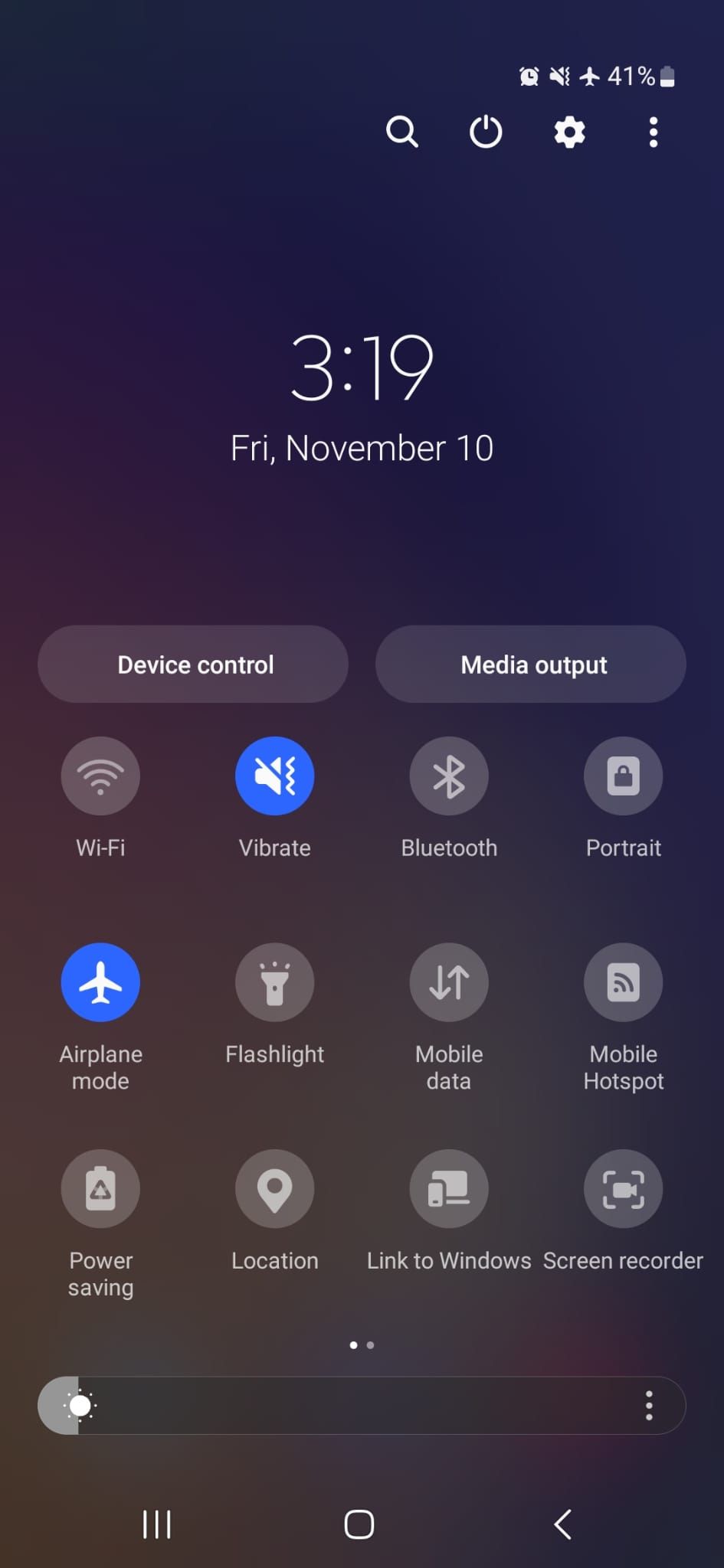
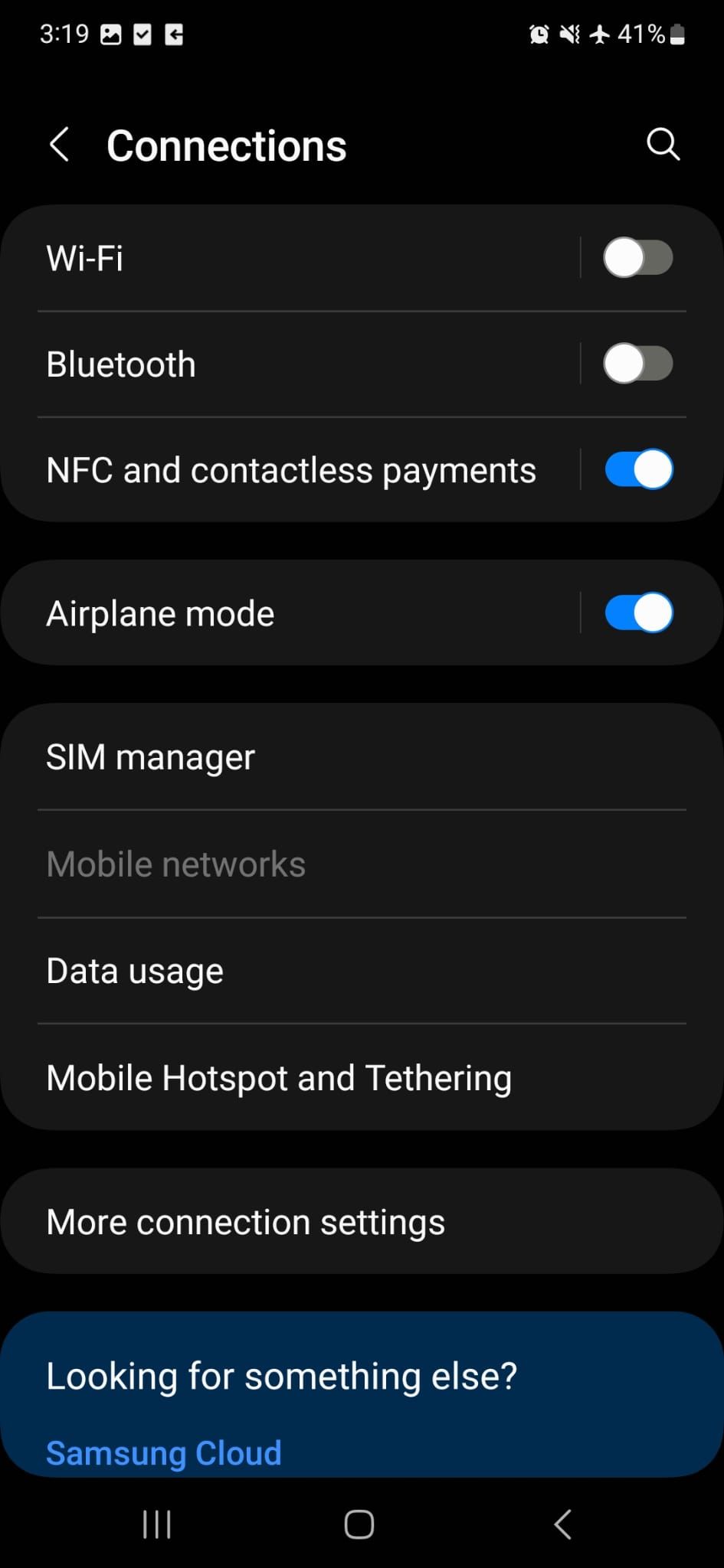
3. Starta Om SIM-kortet
Om du fortsätter att ha nätverksproblem kan du prova att inaktivera och aktivera SIM-kortet. Du gör detta genom att gå till ”Inställningar” och sedan ”Anslutningar” och ”SIM-hanterare”. Inaktivera SIM-kortet, vänta ett par minuter och aktivera det sedan igen.
4. Använd MMI-Koden i Felsäkert Läge
En felaktig app från tredje part kan ibland orsaka felet ”Anslutningsproblem eller ogiltig MMI-kod”. För att undersöka detta kan du testa att ange koden i felsäkert läge.
För att starta telefonen i felsäkert läge öppnar du snabbinställningarna och trycker på strömbrytaren. Håll sedan ”Stäng av”-knappen intryckt tills du ser ikonen för felsäkert läge. Tryck på den för att starta om telefonen.
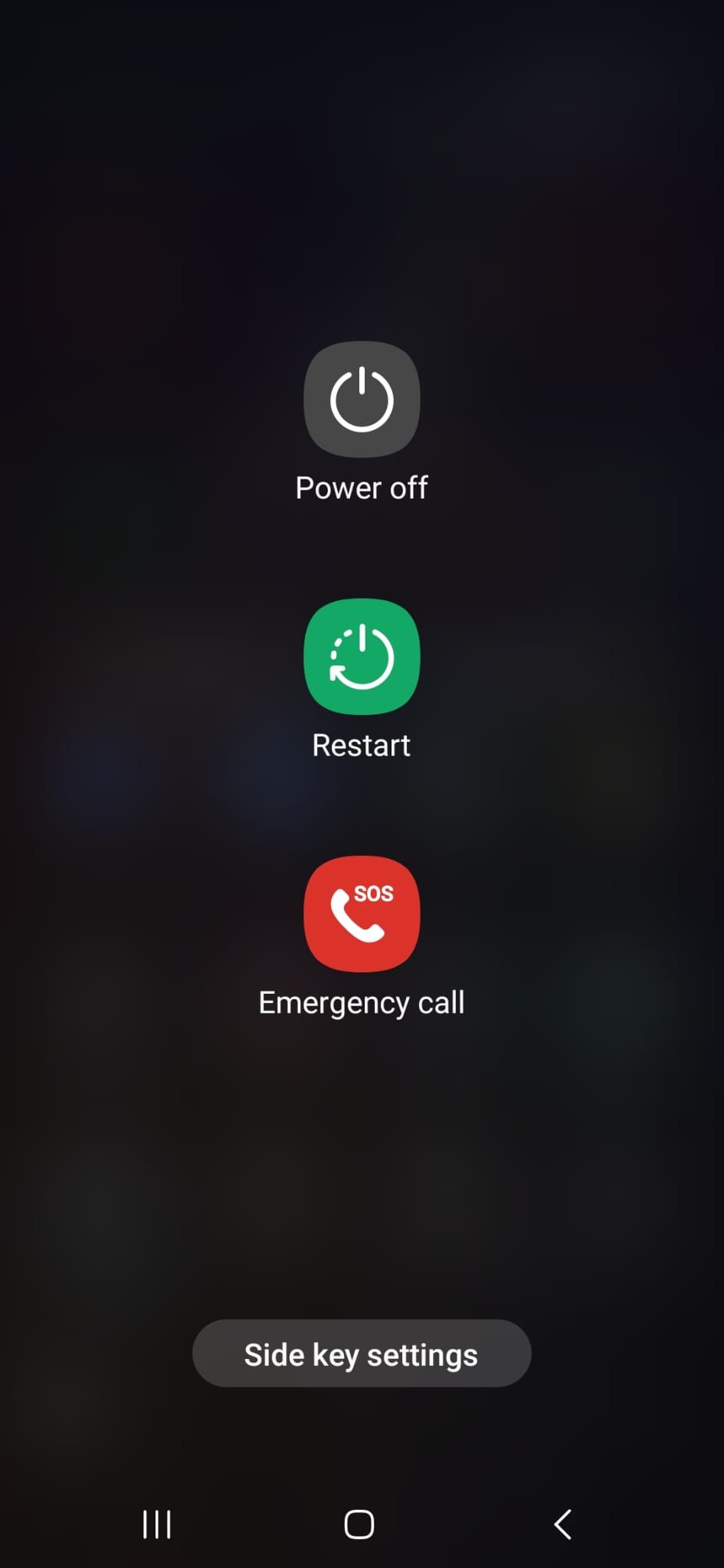
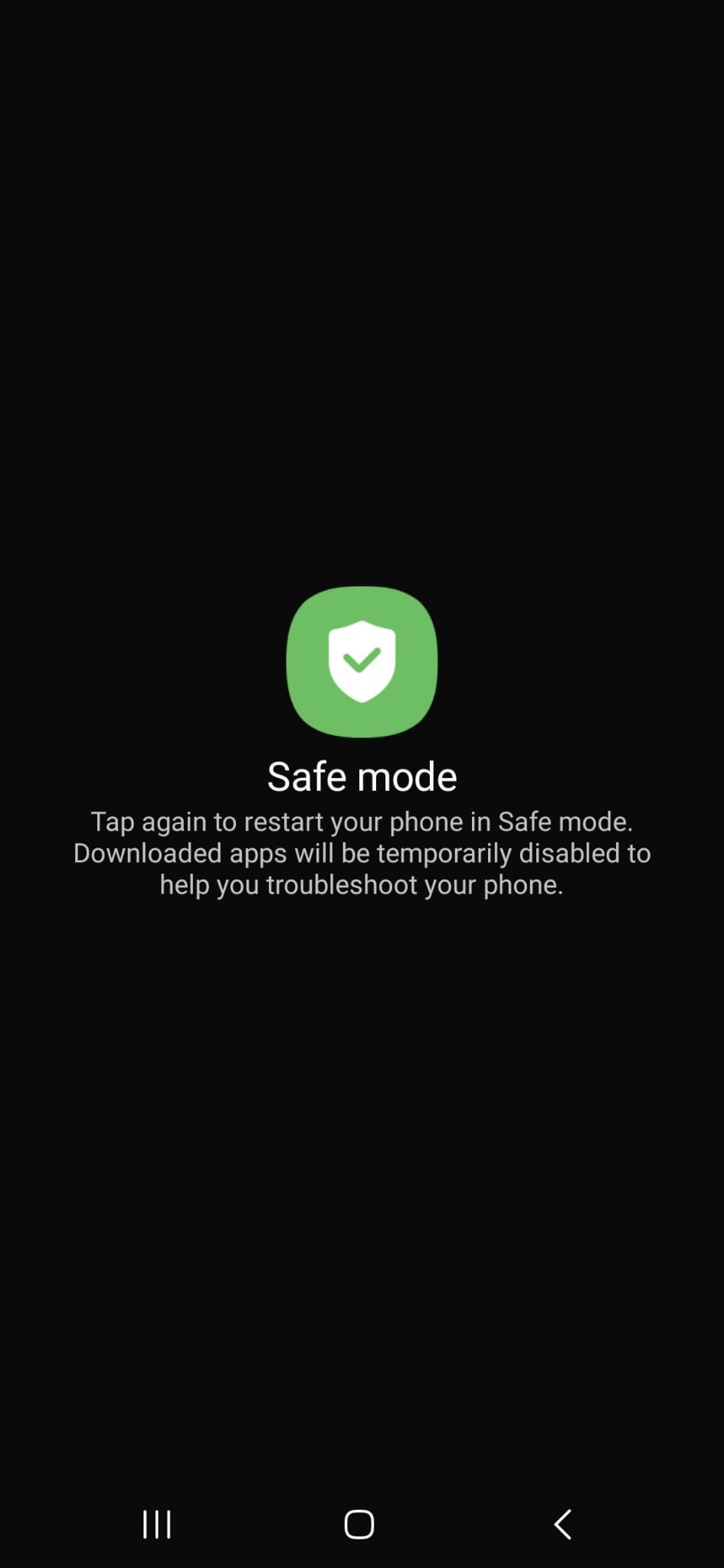
När telefonen har startat om, testa att använda valfri MMI-kod. Om det fungerar nu, bör du avinstallera den app som orsakar problemet. Det är även en bra idé att ta bort alla appar du inte använder regelbundet.
5. Återställ Nätverksinställningarna
Om MMI-koderna fortfarande inte fungerar, kan du överväga att återställa nätverksinställningarna på din Android-telefon. Det är viktigt att veta att denna åtgärd kommer att ta bort alla sparade Wi-Fi-lösenord, parkopplade enheter och andra nätverksrelaterade inställningar.
Sammanfattning och Nästa Steg för att Fixa Ogiltiga MMI-koder
MMI-koder kan vara mycket praktiska, särskilt om du behöver utföra service på din telefon och behöver information om hårdvara och mjukvara. Om du trots dessa åtgärder fortfarande inte kan använda MMI-koder, är det bäst att kontakta din nätverksleverantör för operatörsspecifika instruktioner. Det kan vara så att de erbjuder dig ett nytt SIM-kort som en lösning.